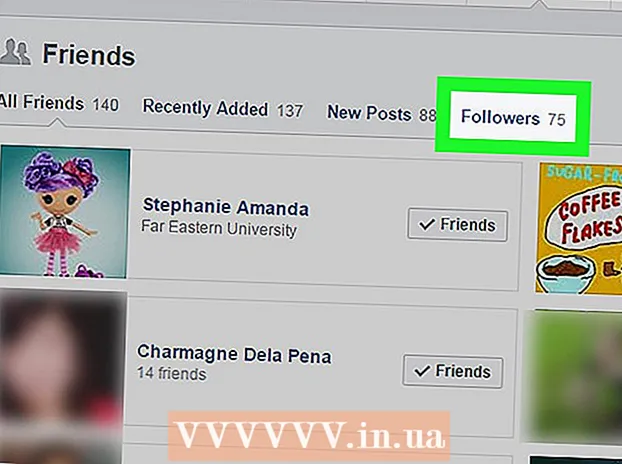Autors:
Louise Ward
Radīšanas Datums:
4 Februāris 2021
Atjaunināšanas Datums:
1 Jūlijs 2024
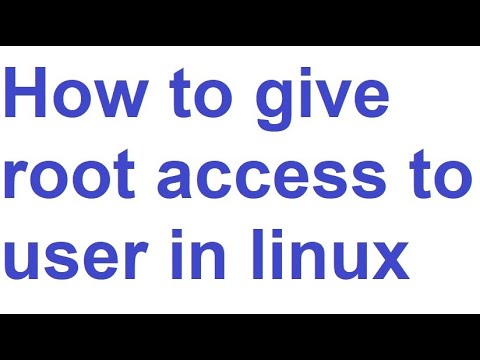
Saturs
"Root" konts Linux datorā ir konts ar pilnām tiesībām. Lai manipulētu ar komandām Linux, īpaši tām, kas ietekmē failu sistēmu, parasti ir nepieciešama root piekļuve vai priviliģēta piekļuve. Izmantojot milzīgu jaudu, atšķirībā no parastajām lietošanas atļaujām, root piekļuve ir nepieciešama tikai tad, kad tas ir nepieciešams. Rezultātā kritiskie sistēmas faili var izvairīties no nevēlamiem bojājumiem.
Soļi
1. metode no 4: iegūstiet root piekļuvi, izmantojot termināli
Atveriet termināla komandrindas saskarnes programmu. Ja terminālis vēl nav ieslēgts, atveriet to. Daudzas Linux versijas ļauj atvērt termināli, nospiežot taustiņu kombināciju Ctrl+Alt+T.

Tips.su - un nospiediet↵ Ievadiet. Jūs tiksiet pieteicies kā "pieredzējis lietotājs". Faktiski jūs varat izmantot šo komandu, lai pieteiktos datorā kā parasts lietotājs. Tomēr, ja atstājat tukšu, tas ļaus jums pieteikties ar prioritāti.
Kad tiek prasīts, ievadiet vēlamo konta paroli. Pēc rakstīšanas su - un nospiediet ↵ IevadietJums tiks lūgts ievadīt vēlamo konta paroli.- Ja tiek parādīts ziņojums "Autentifikācijas kļūda", iespējams, jūsu saknes konts ir bloķēts. Izlasiet nākamo sadaļu, lai uzzinātu, kā to atbloķēt.

Pārbaudiet komandrindas tulku. Piesakoties ar prioritāti, komandrindas tulks tiks pārtraukts ar # tā vietā $.
Ievadiet komandu, kurai nepieciešama prioritāra piekļuve. Vienreiz lietots su - Lai pieteiktos ar prioritāti, varat palaist jebkuru komandu, kurai nepieciešama prioritāra piekļuve. Comeinand su tiek turēts līdz sesijas beigām, tāpēc jums nav atkārtoti jāievada prioritātes parole katru reizi, kad jums jāpalaiž komanda.
Apsveriet iespēju izmantot.sudotā vietāsu -.sudo ("super user do") ir komanda, kas ļauj izpildīt citas komandas ar pagaidu prioritāti. Tas ir labākais veids, kā palaist komandas, kurām lielākajai daļai lietotāju ir nepieciešama piekļuve root, jo šajā brīdī jums nav nepieciešama vēlamā piekļuves vide un lietotājam nav jāzina konta parole. Viņi ievadīs savu parasto pieteikšanās paroli, lai iegūtu pagaidu piekļuvi root.
- Tips sudo komandu un nospiediet ↵ Ievadiet (piemēram, sudo ifconfig). Kad tiek prasīts, ievadiet paroli lietotājs kontu, nerakstiet vēlamo konta paroli.
- sudo ir vēlamā metode ar tādām versijām kā Ubuntu: tā darbojas pat tad, ja saknes konts ir bloķēts.
- Šī komanda ir paredzēta tikai lietotājiem ar administratīvām tiesībām. Lietotāju var pievienot vai noņemt no.
2. metode no 4: Sakņu konta atbloķēšana (Ubuntu)
Atbloķējiet saknes kontu (Ubuntu). Ubuntu (un dažas citas versijas) bloķē saknes kontu, lai parastie lietotāji tam nevarētu piekļūt. Tas ir saistīts ar komandu izmantošanu sudo (skat. iepriekš), mums reti nepieciešama prioritāra piekļuve. Atbloķējot saknes kontu, jūs varēsit pieteikties ar pilnu prioritāti.
Atvērts terminālis. Ja strādājat pie darbvirsmas vides, varat nospiest Ctrl+Alt+T palaist termināli.
Tips.sudo passwd sakneun nospiediet↵ Ievadiet. Kad tiek prasīts, ievadiet paroli lietotājs jūsu.
Iestatiet jaunu paroli. Jums tiks lūgts divas reizes izveidot un ievadīt jaunu paroli. Pēc iestatīšanas saknes konts darbosies.
Bloķējiet saknes kontu. Ja vēlaties bloķēt saknes kontu, ievadiet šādu komandu, lai noņemtu paroli un bloķētu kontu:
- sudo passwd -dl sakne
3. metode no 4: pierakstieties ar pilnu kontroli
Apsveriet iespēju izmantot citas metodes, lai iegūtu pagaidu piekļuvi root. Pieteikšanās ar pilnu kontroli ir jāattiecina tikai uz normālu lietošanu, jo to darot ir ļoti viegli izpildīt komandas, kas varētu padarīt sistēmu nedarbojamu. Tajā pašā laikā tas rada arī drošības riskus, it īpaši, ja datorā darbojas SSH serveris. Pierakstieties ar pilnu piekļuvi tikai tad, kad ir nepieciešams steidzams remonts, piemēram, diska kļūmju novēršana vai bloķēta konta atkopšana.
- Izmantot sudo vai su Tā vietā, lai pieteiktos ar pilnu piekļuvi, tas palīdzēs novērst nevēlamus pieteikšanās bojājumus. Šīs komandas dod lietotājam iespēju apsvērt pasūtījumu, pirms ir noticis nopietns kaitējums.
- Dažas versijas, piemēram, Ubuntu, bloķē saknes kontu, līdz pats to atverat. Tas ne tikai neļauj lietotājam nejauši nodarīt pārāk lielu kaitējumu, lietojot saknes kontu, bet arī aizsargā sistēmu no hakeriem: root konts bieži ir viņu pirmais mērķis. Pēc bloķēšanas hakeris nevarēs piekļūt ar root kontu. Iepriekšējā sadaļā varat atsaukties uz instrukcijām, kā atbloķēt root kontu Ubuntu.
Importēt.sakne lietotāja laukā, piesakoties sistēmā Linux. Ja saknes konts nav bloķēts un ja jūs zināt paroli, varat pieteikties, izmantojot root piekļuvi, kad nepieciešama normāla pieteikšanās. Importēt sakne lietotāja laukā, kad tiek prasīts pieteikties.
- Ja jums ir nepieciešama root piekļuve, lai darbinātu noteiktu komandu, izmantojiet iepriekš minēto metodi.
Lietotāja paroles laukā ievadiet saknes paroli. Pēc importēšanas sakne laukā lietotājvārds ievadiet saknes paroli, kad tiek prasīts.
- Daudzos gadījumos saknes parole var būt tikai "parole".
- Ja nezināt vai esat aizmirsis saknes paroli, skatiet norādījumus paroles atiestatīšanai vēlāk.
- Ubuntu saknes konts ir bloķēts un kļūst atvērts, līdz tas nav pieejams.
Izvairieties no sarežģītu programmu palaišanas, piesakoties ar root kontu. Iespējams, ka, iegūstot root piekļuvi, programma, kuru plānojat palaist, negatīvi ietekmēs sistēmu. Tā vietā, lai pieteiktos ar root kontu, sudo un su ieteicams palaist programmu. reklāma
4. metode no 4: atiestatiet saknes paroli un administratora paroli
Atiestatiet root konta paroli, kad esat aizmirsis. Ja esat aizmirsis saknes konta paroli un Lietotāju paroles, lai mainītu šīs paroles, datoram ir jābūt bootam atkopšanas režīmā. Ja zināt lietotāja paroli un ir jāmaina saknes konta parole, vienkārši ierakstiet sudo passwd sakne, ievadiet lietotāja paroli un izveidojiet jaunu saknes paroli.
Restartējiet datoru un turiet nospiestu.⇧ Shiftkreisajā pusē, kad parādās BIOS ekrāns. Tiks atvērta GRUB izvēlne.
- Nospiediet un turiet taustiņu īstajā laikā ir grūti, tāpēc jums, iespējams, nāksies to izmēģināt daudzas reizes.
Atlasiet vienumu.- atkopšanas režīms - pirmais sarakstā. Tiks lejupielādēts pašreizējās OS versijas atkopšanas režīms.
Izvēlieties opciju.no parādītās izvēlnes. Tiks palaista komandrindas saskarne, kurā esat pieteicies ar root kontu.
Pievienojiet disku ar rakstīšanas atļaujām. Kad tas tiek palaists atkopšanas režīmā, parasti jums ir tikai lasāms. Ievadiet šādu komandu, lai iespējotu rakstīšanas piekļuvi:
- mount -rw -o pārinstalēšana /
Izveidojiet jaunu paroli jebkuram bloķētam kontam. Piesakoties ar root kontu un mainot piekļuvi, visiem kontiem varat izveidot jaunu paroli:
- Tips passwd konta vārds un nospiediet ↵ Ievadiet. Ja vēlaties mainīt saknes konta paroli, ierakstiet passwd sakne.
- Pēc uzaicinājuma divreiz ievadiet jauno paroli.
Pēc paroles atiestatīšanas restartējiet datoru. Kad esat pabeidzis paroles atiestatīšanu, varat restartēt datoru kā parasti. Jaunā parole stāsies spēkā nekavējoties. reklāma
Brīdinājums
- Izmantojiet saknes kontu tikai tad, kad nepieciešams, un izejiet, kad tas ir izdarīts.
- Koplietojiet saknes konta paroli tikai ar personu A), kurai uzticaties, un B) jāzina.